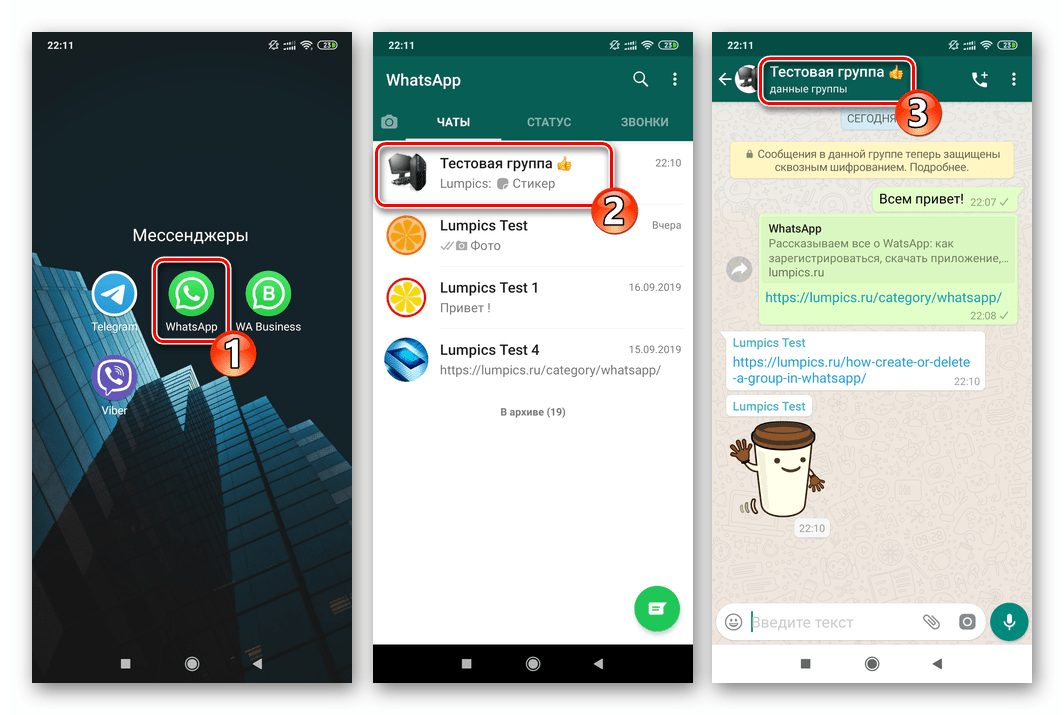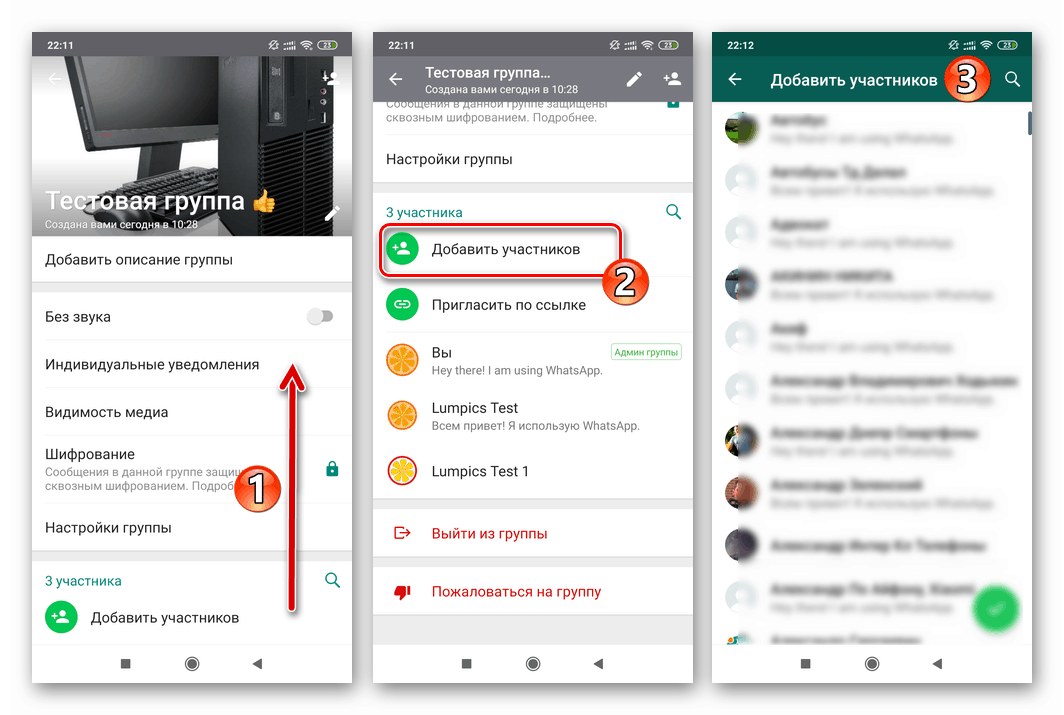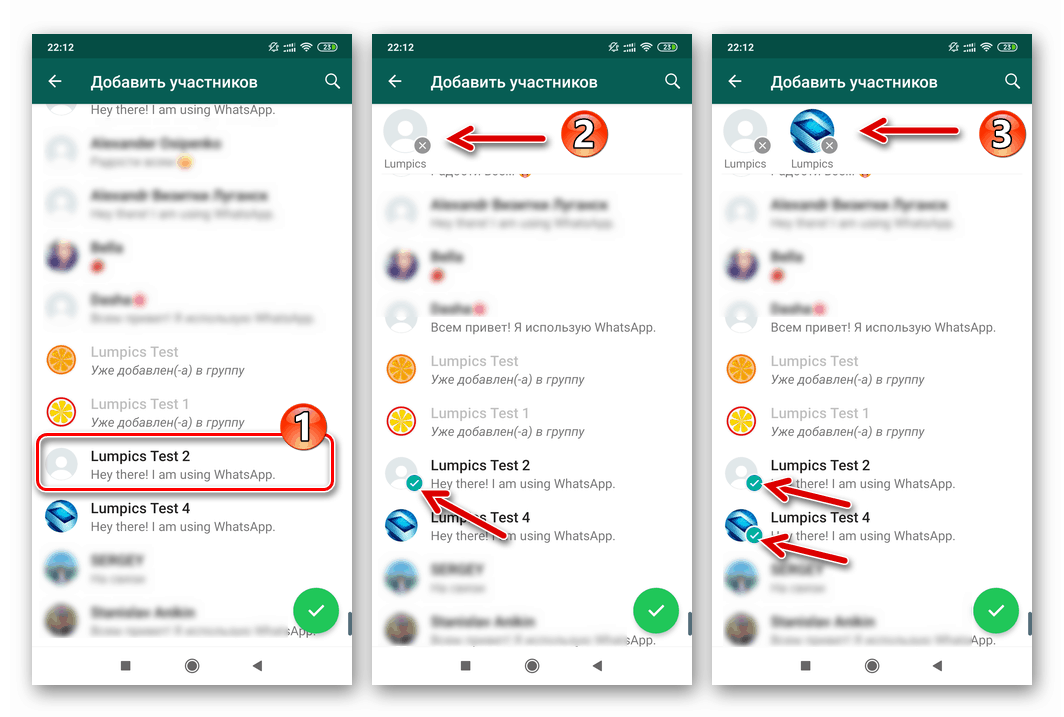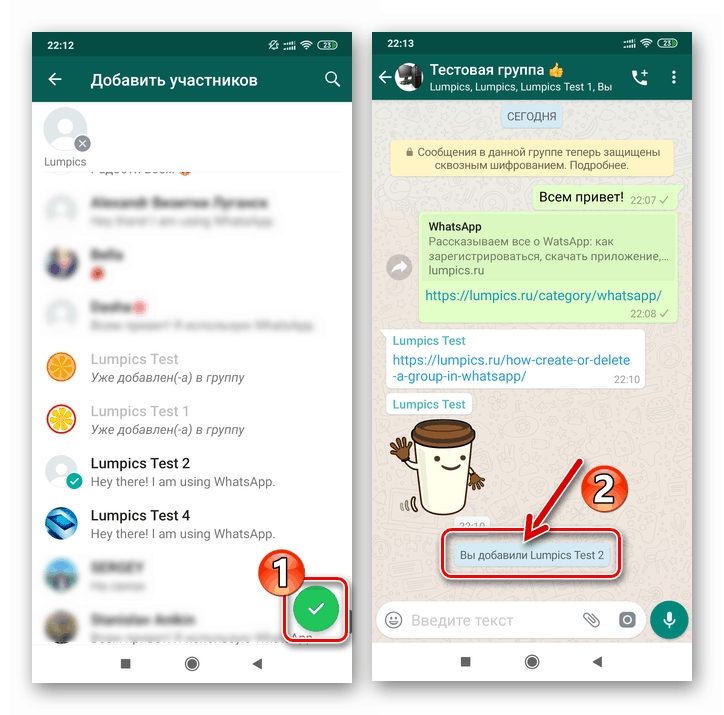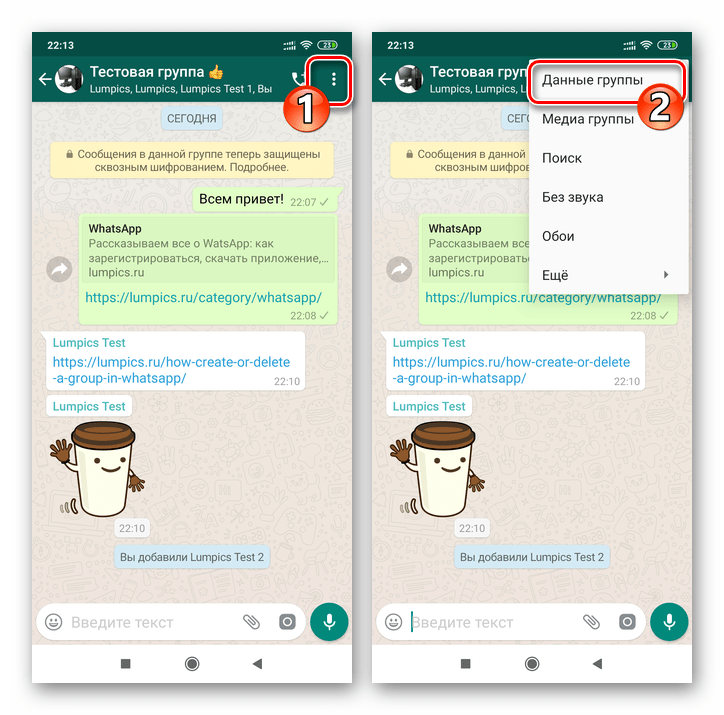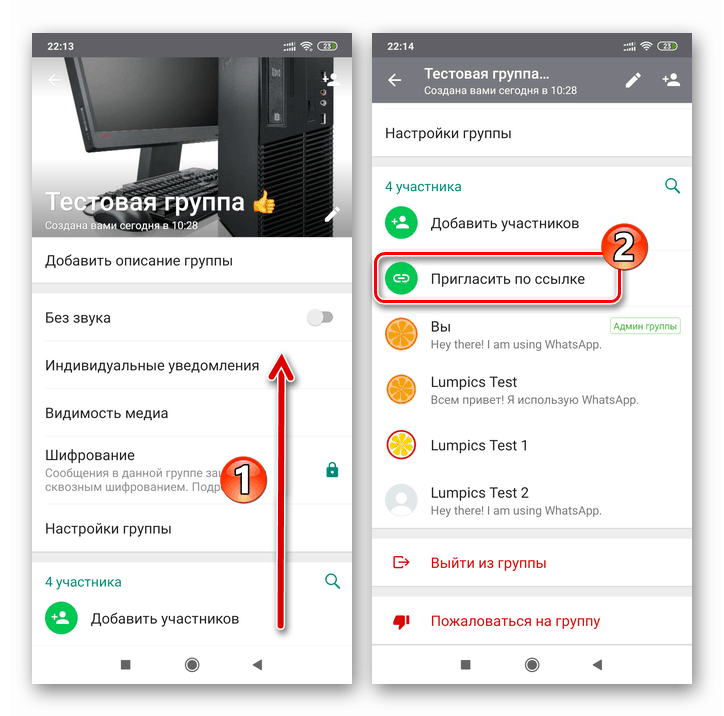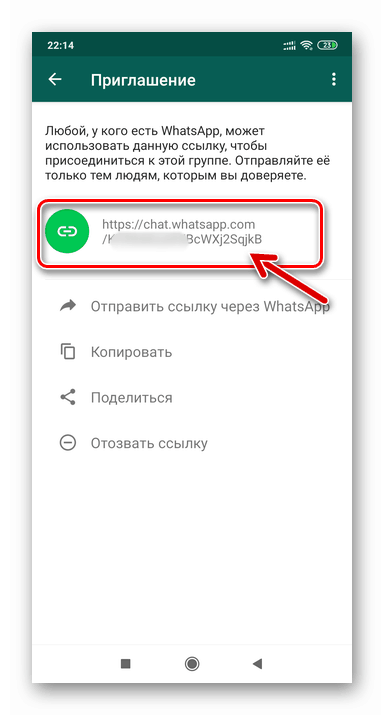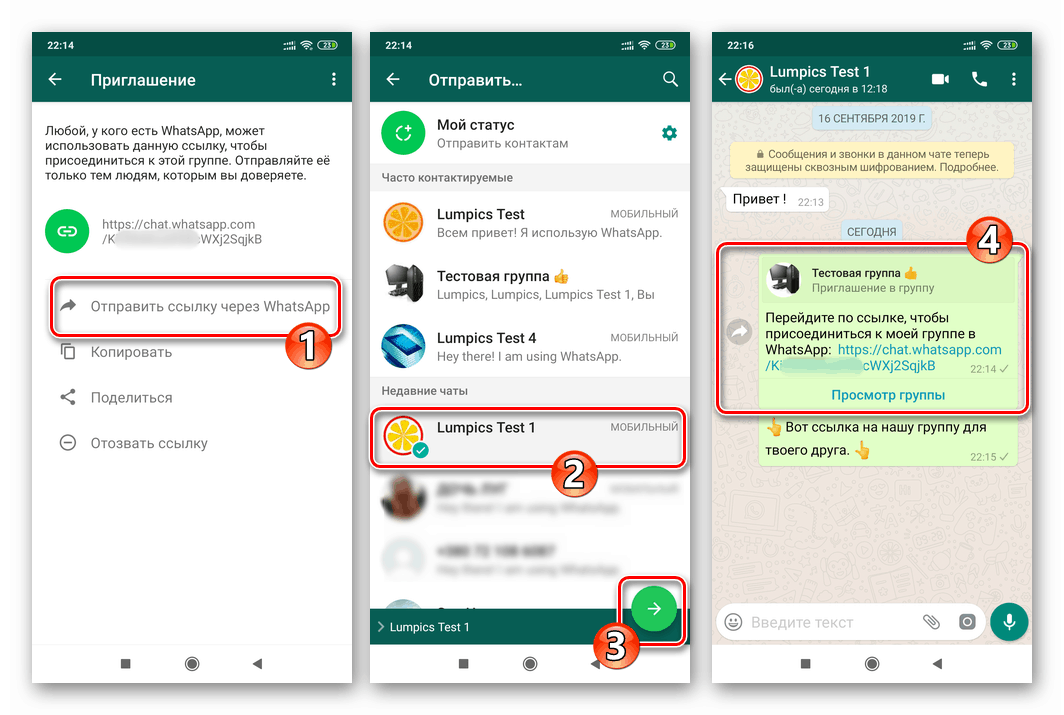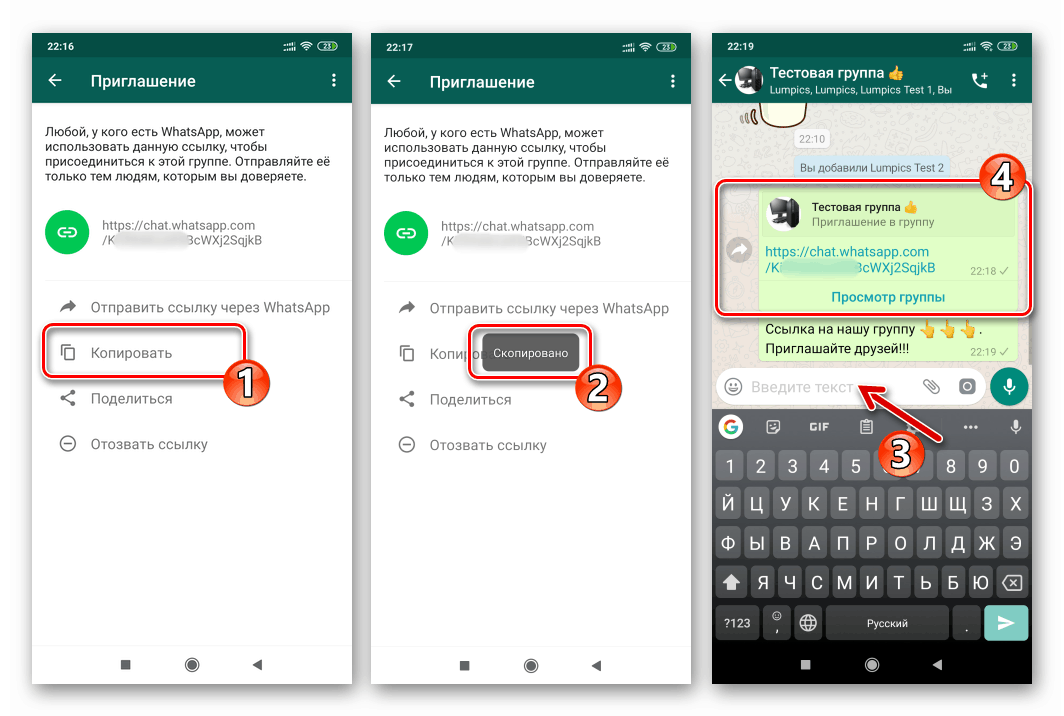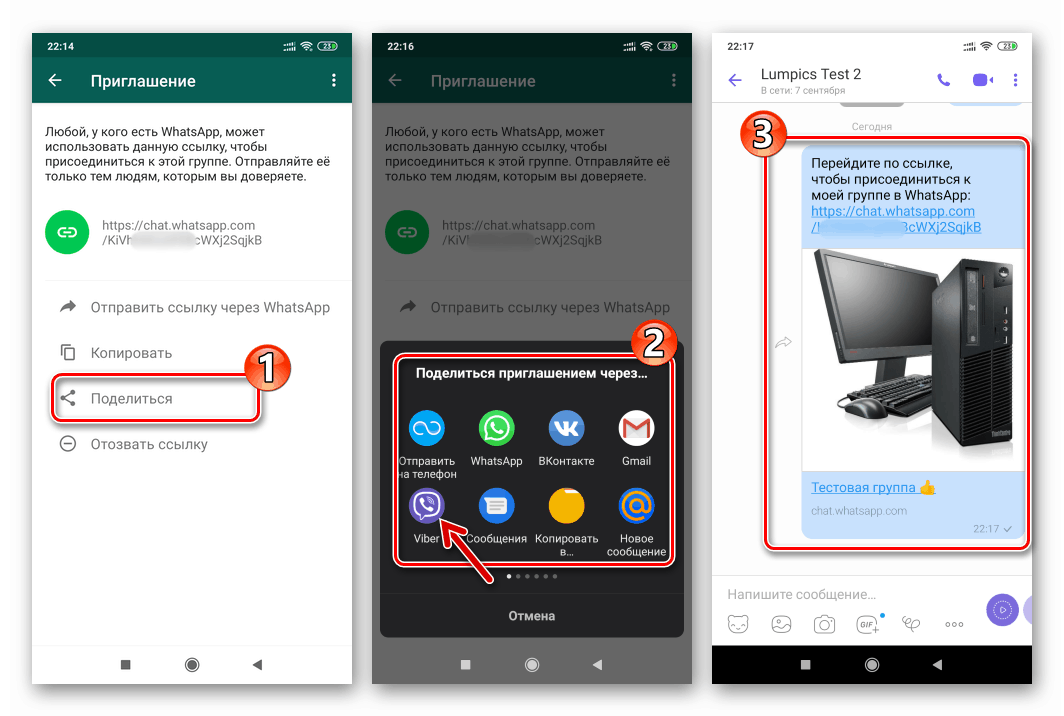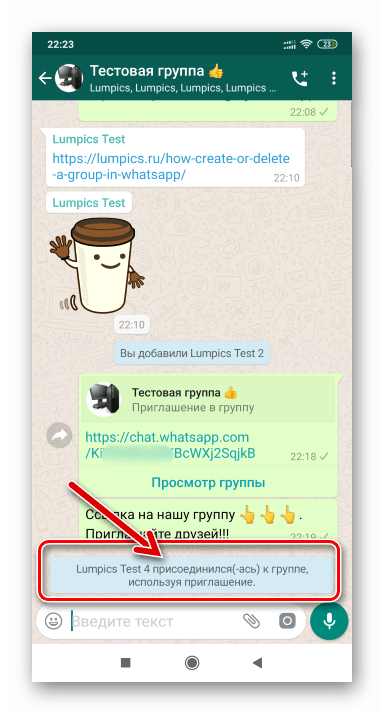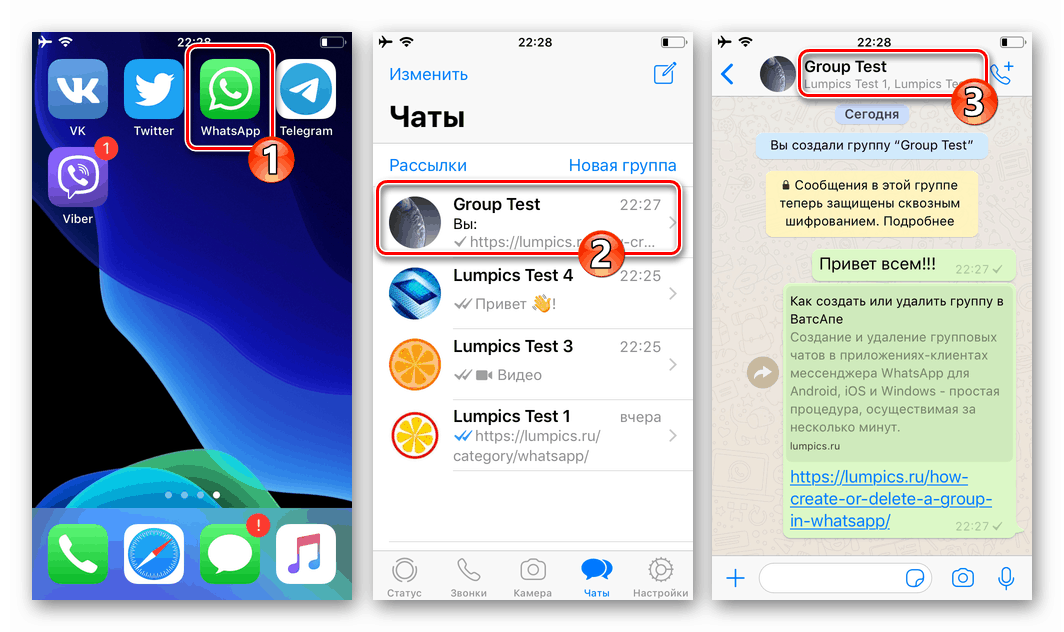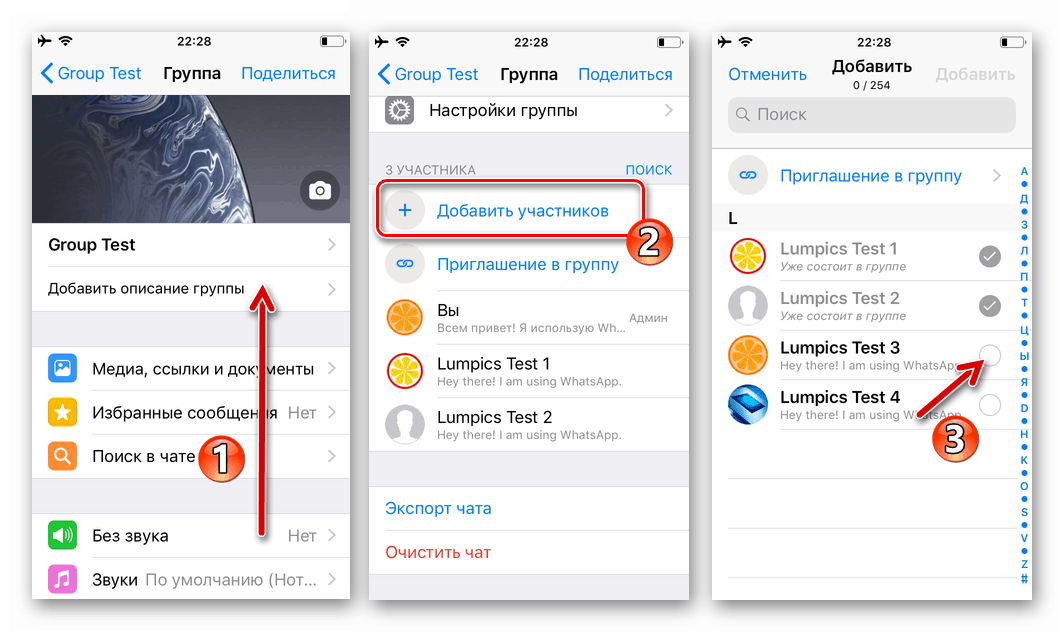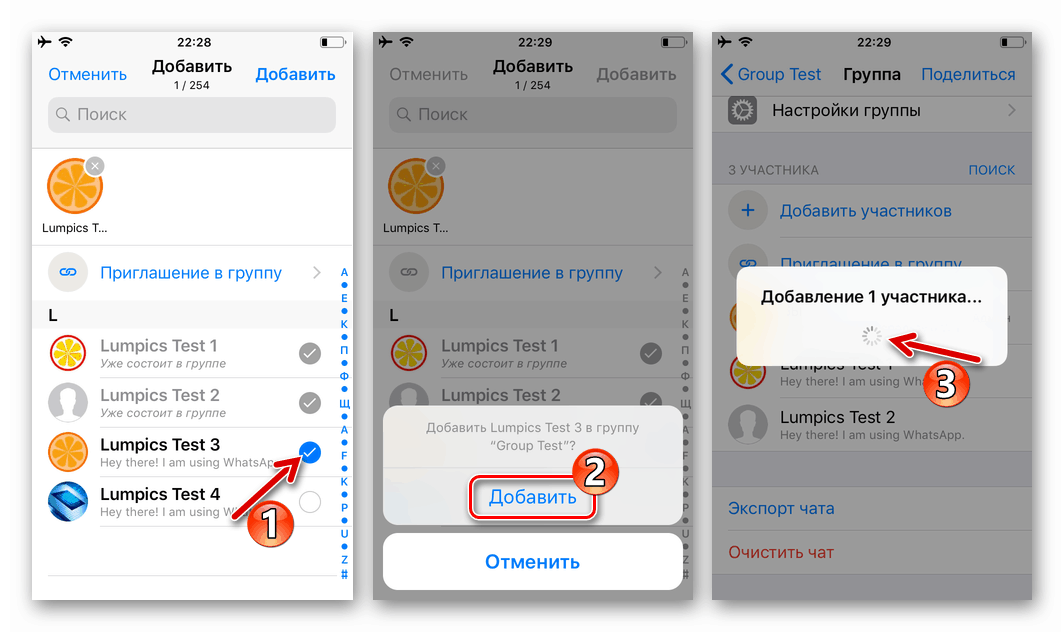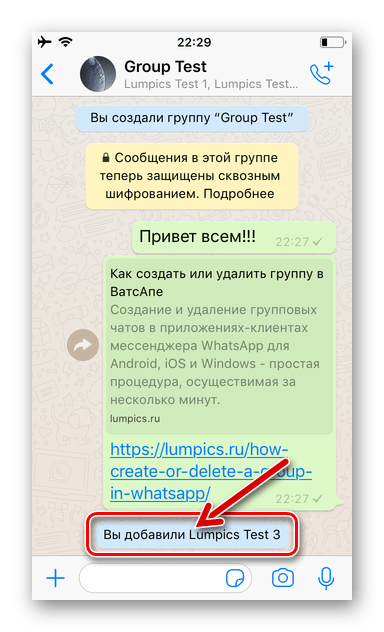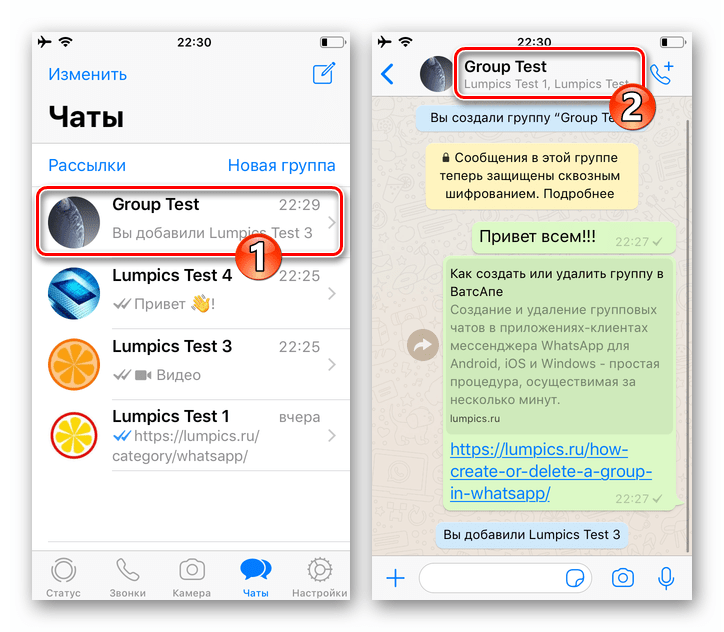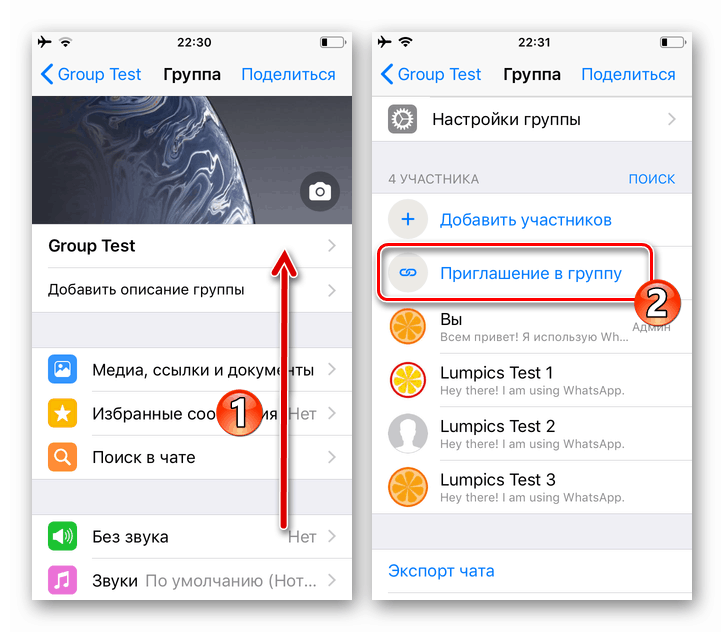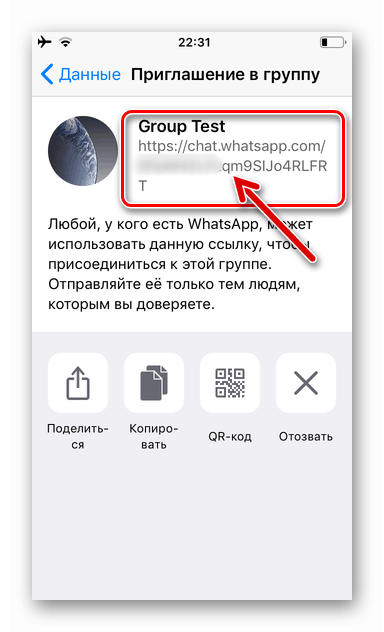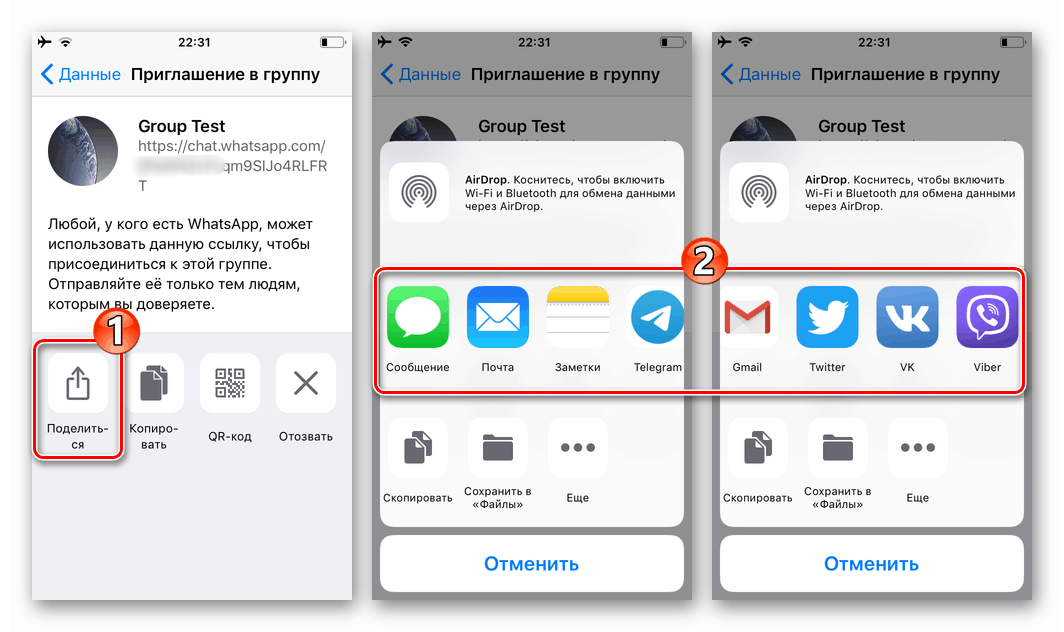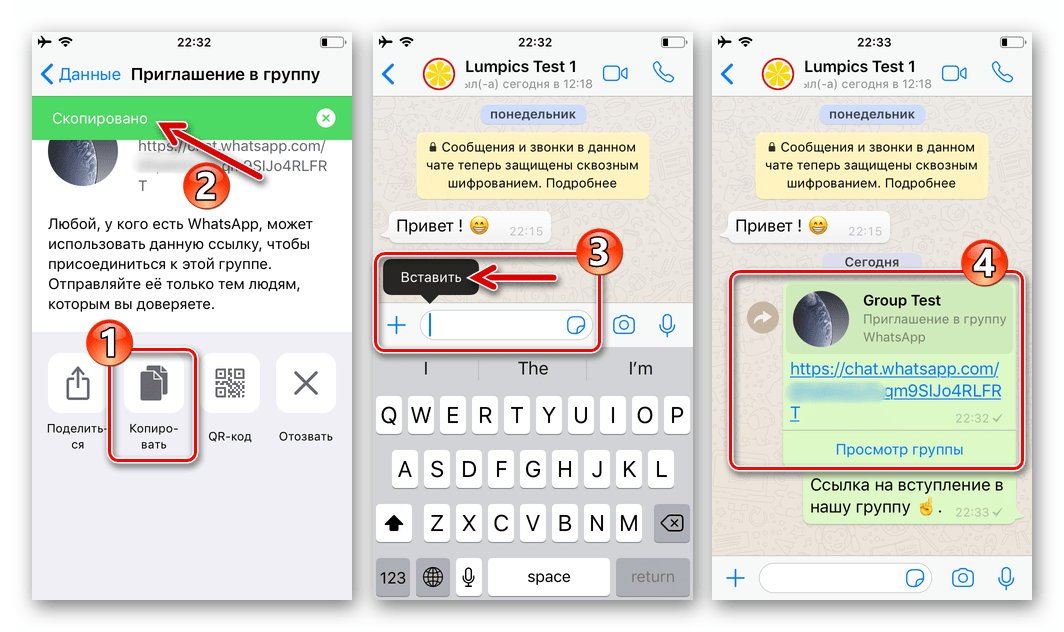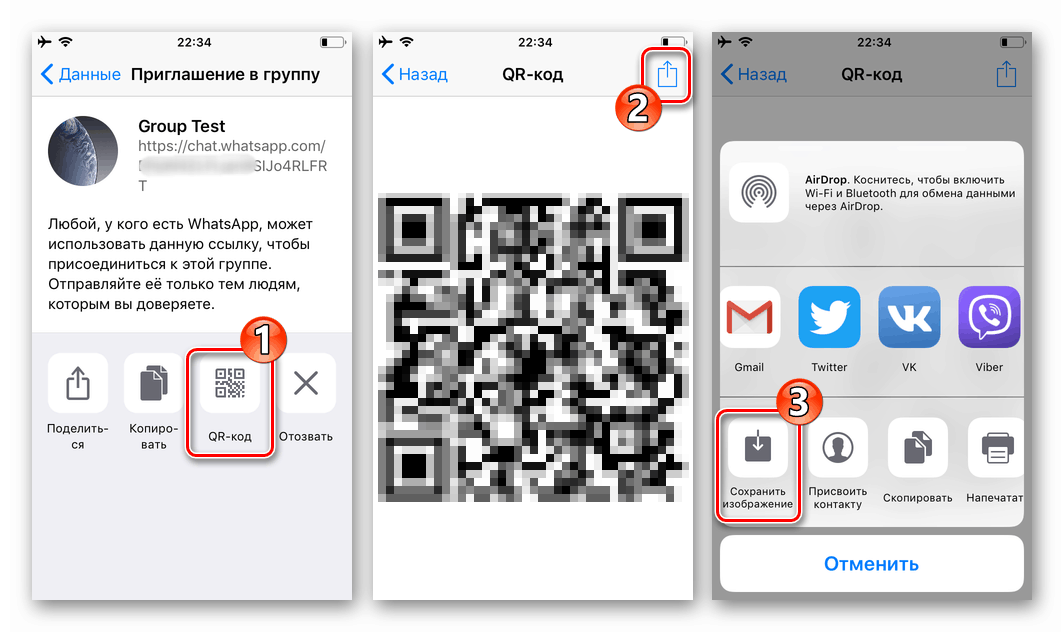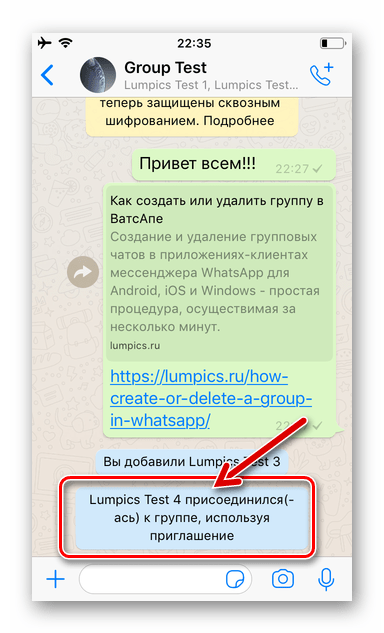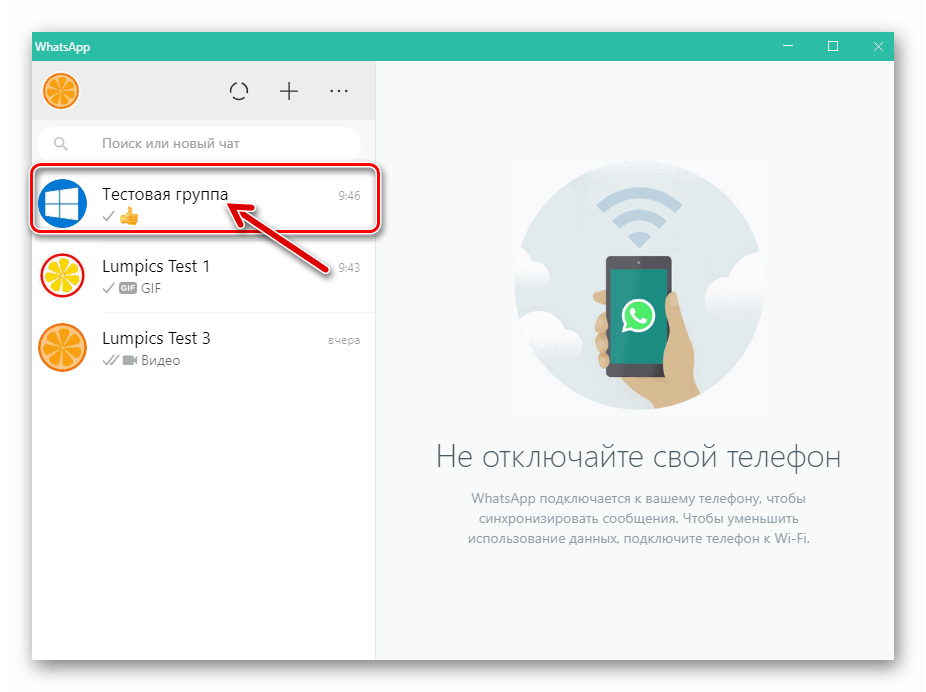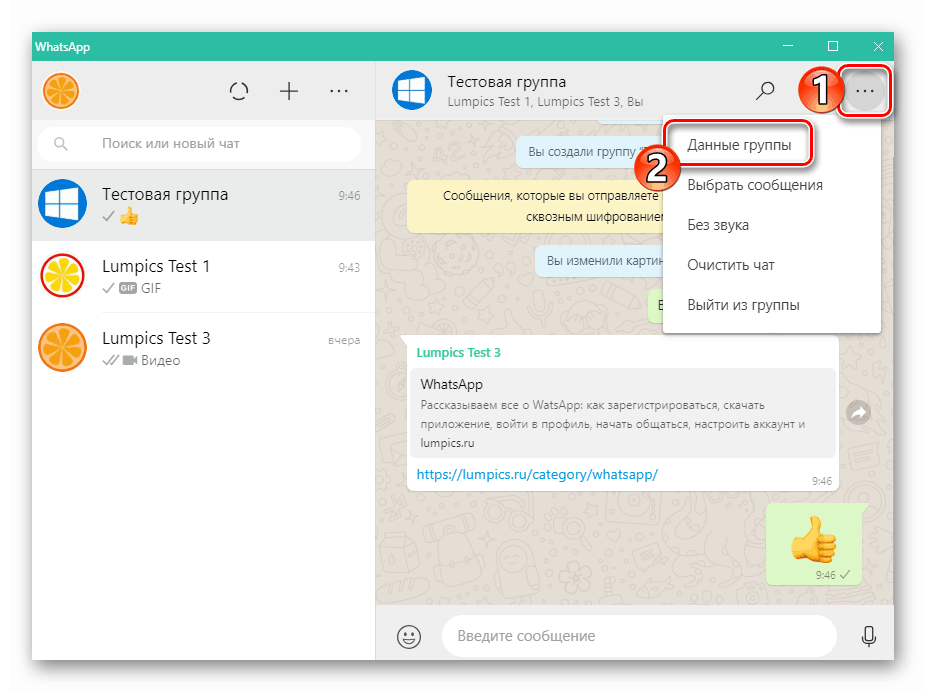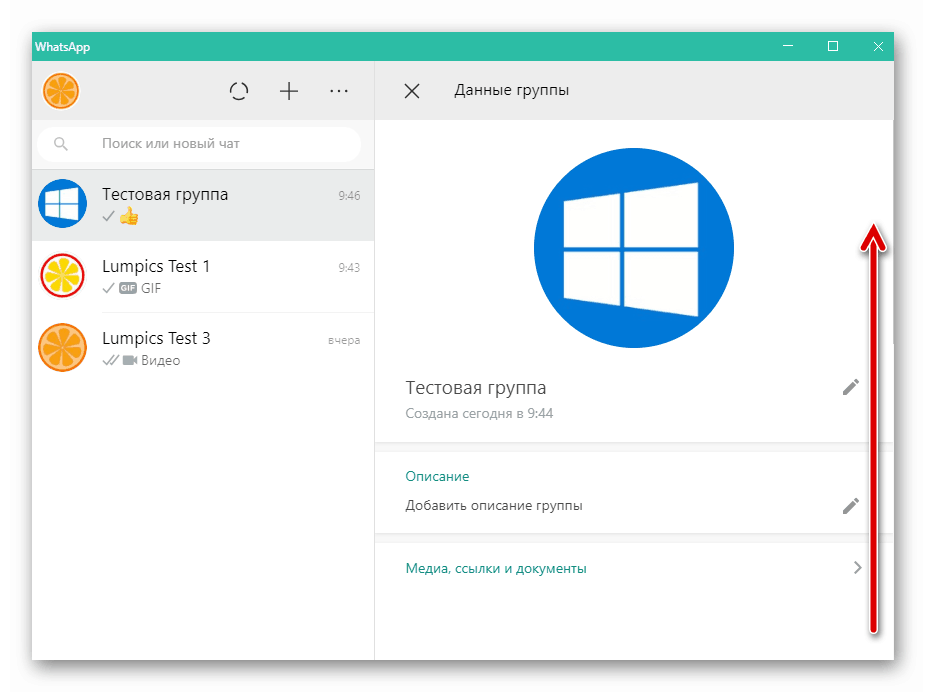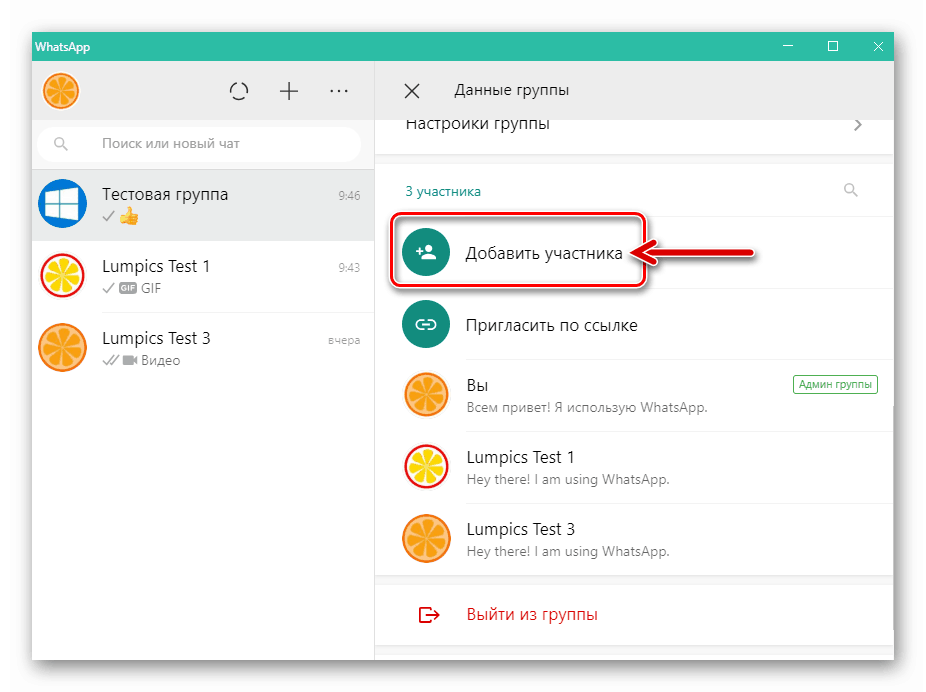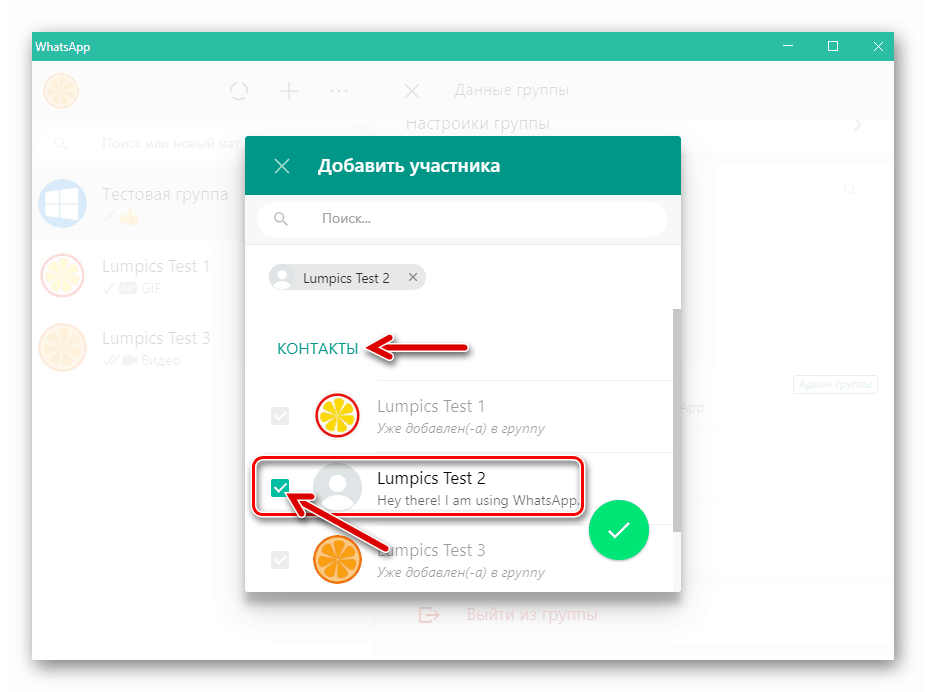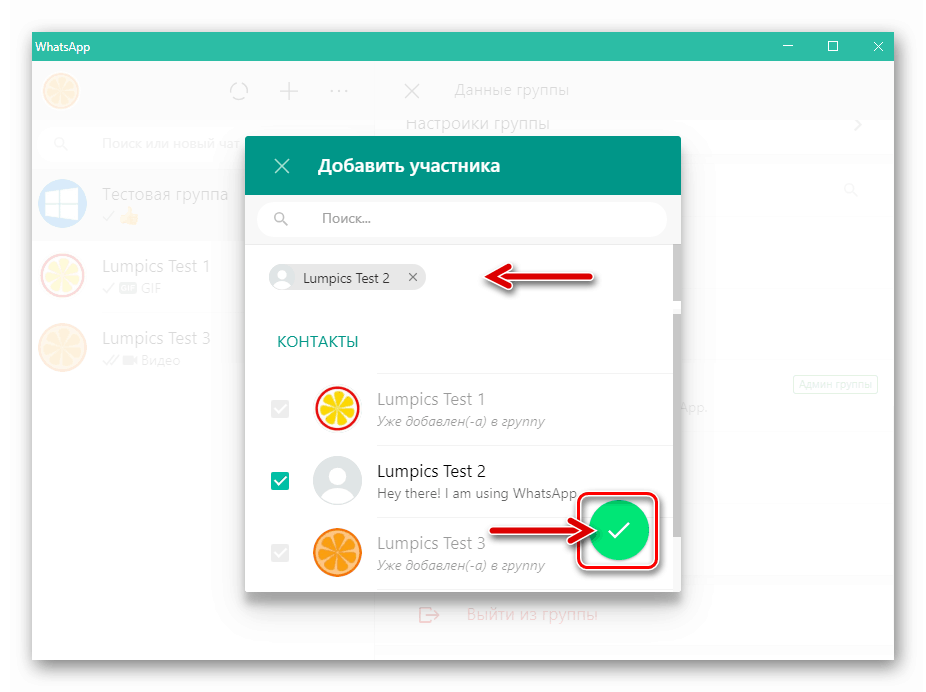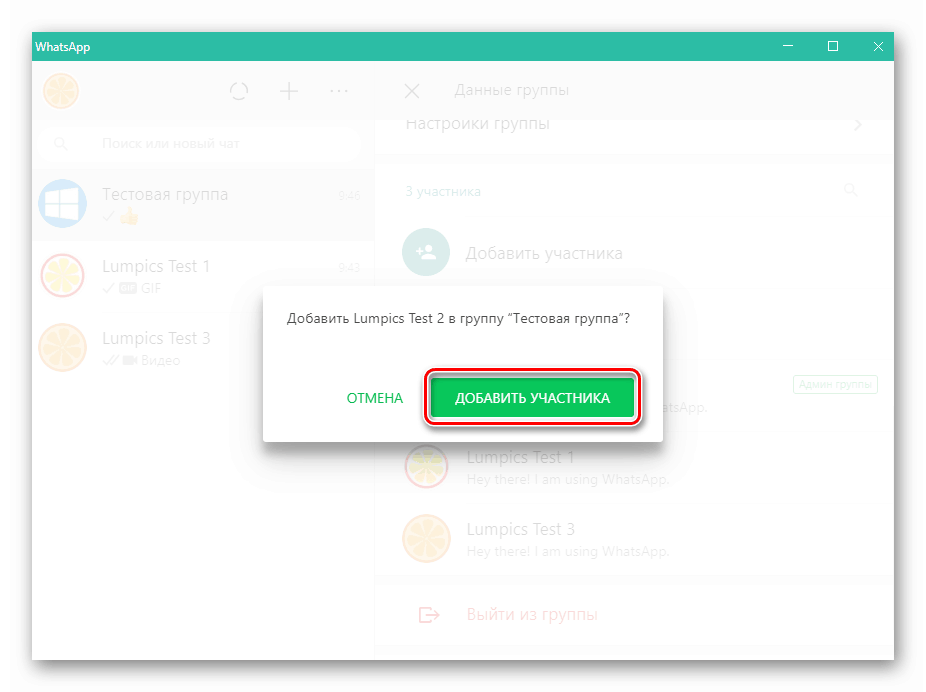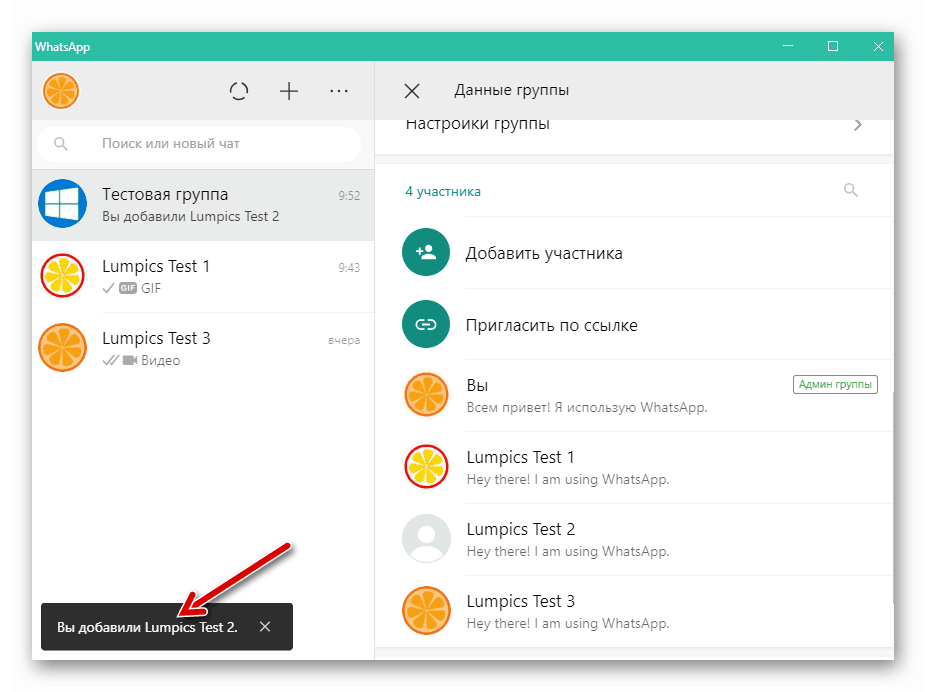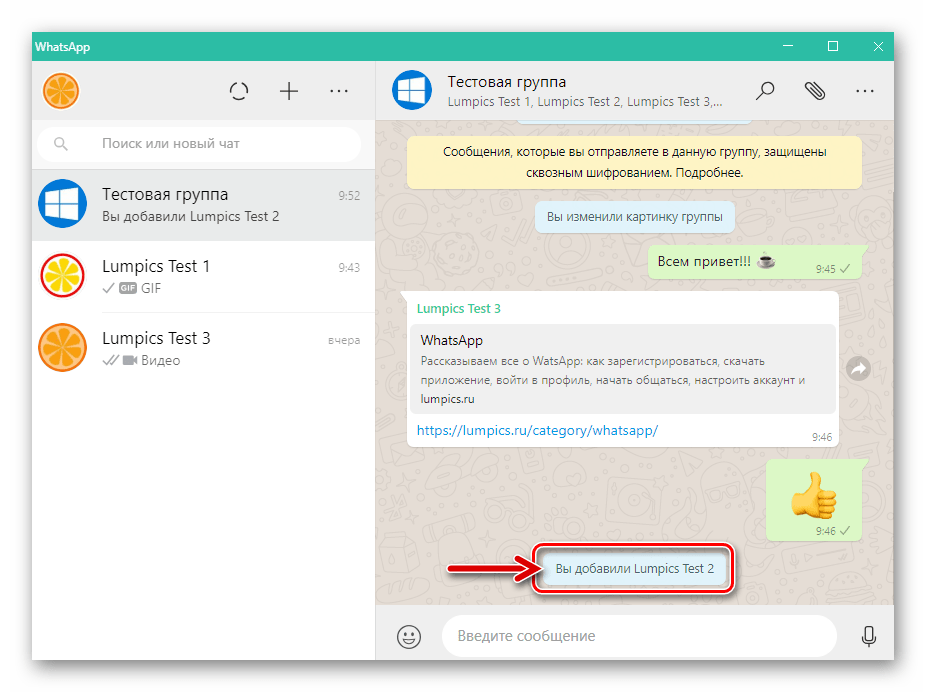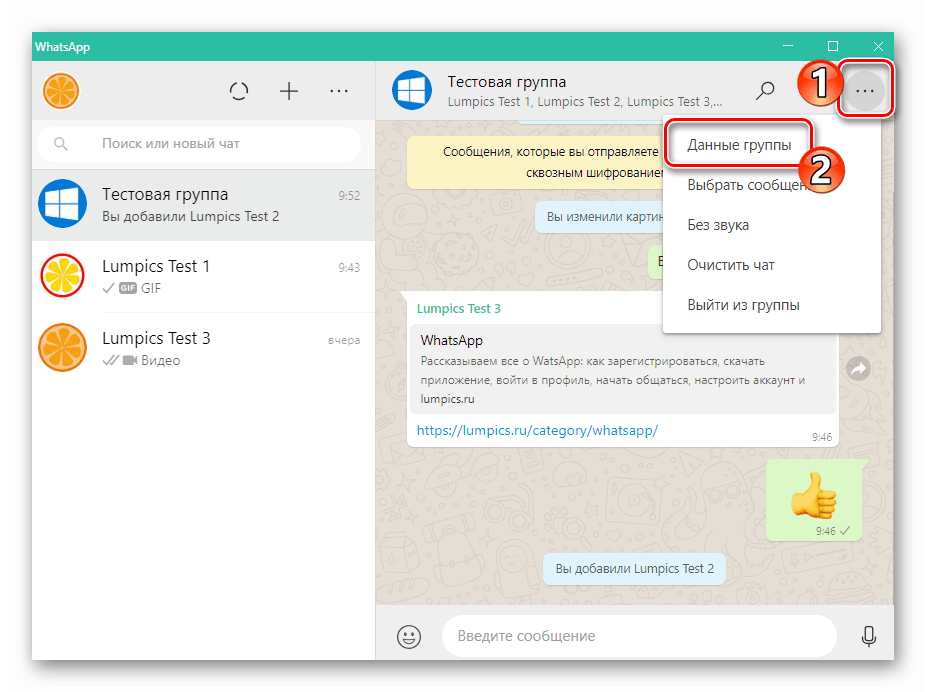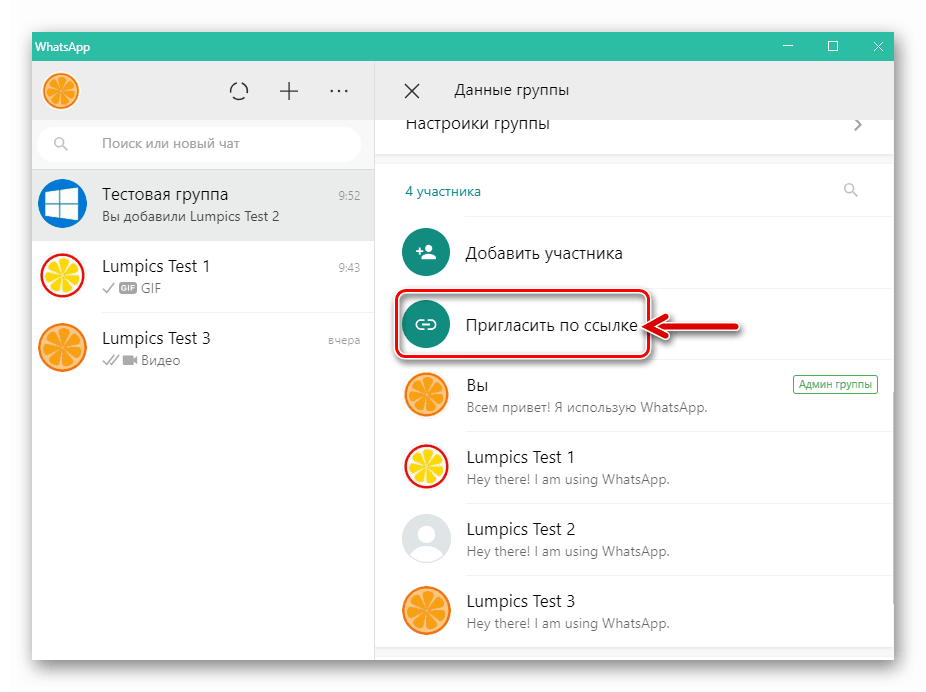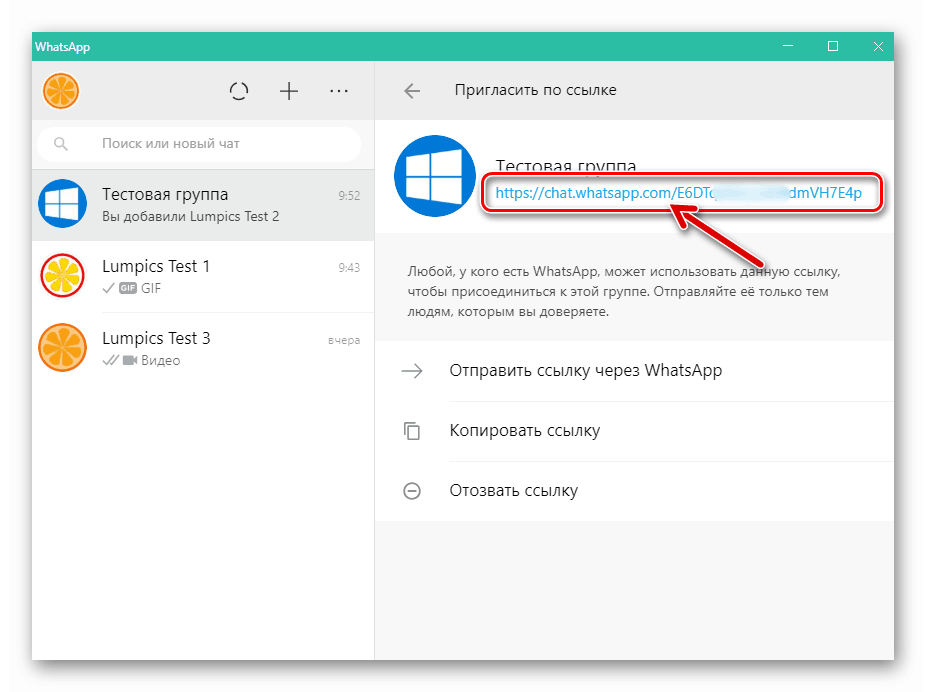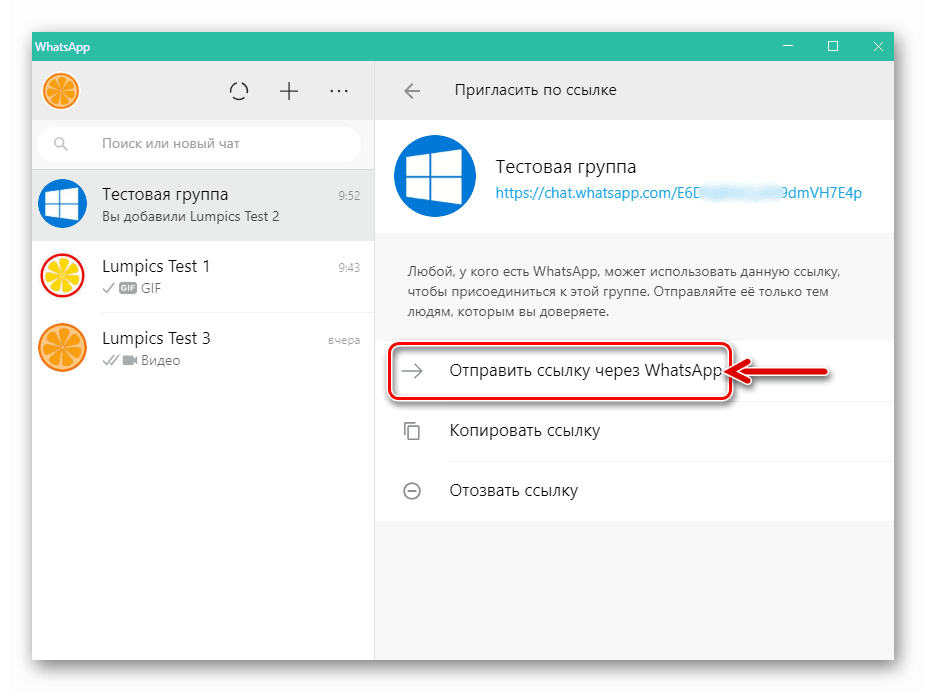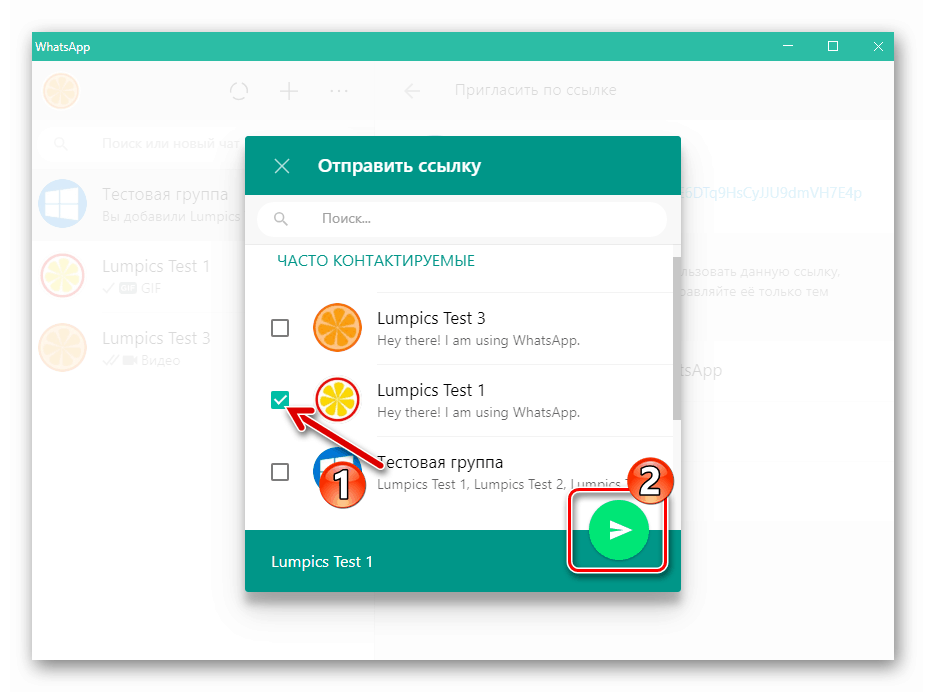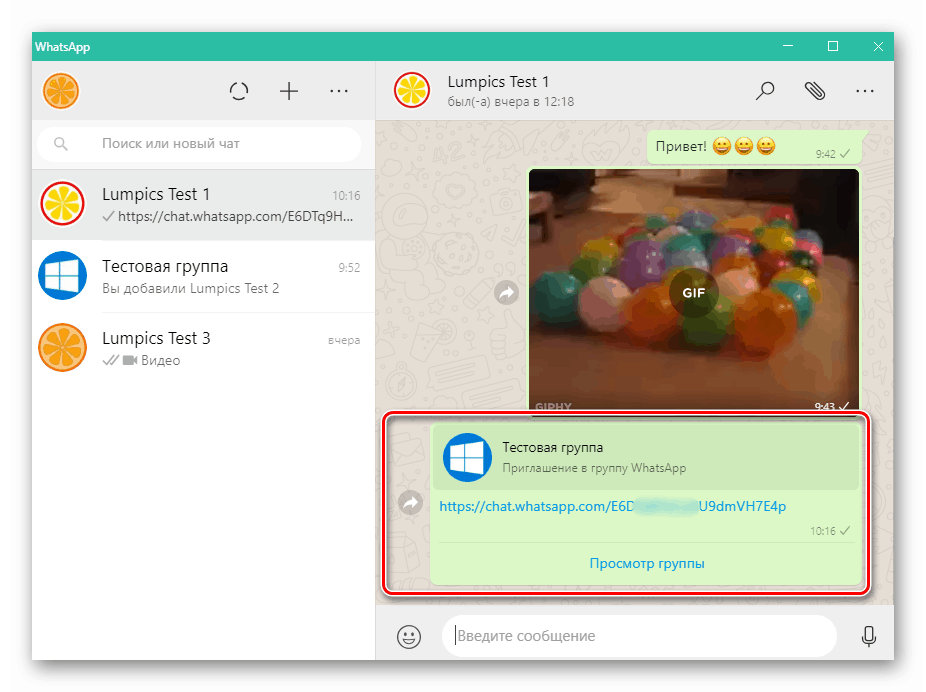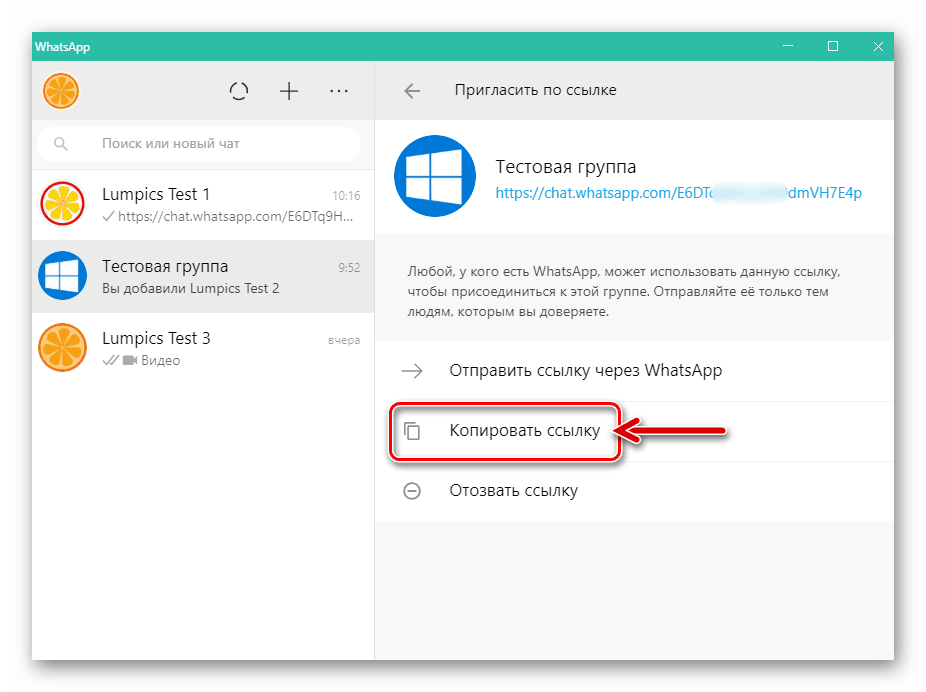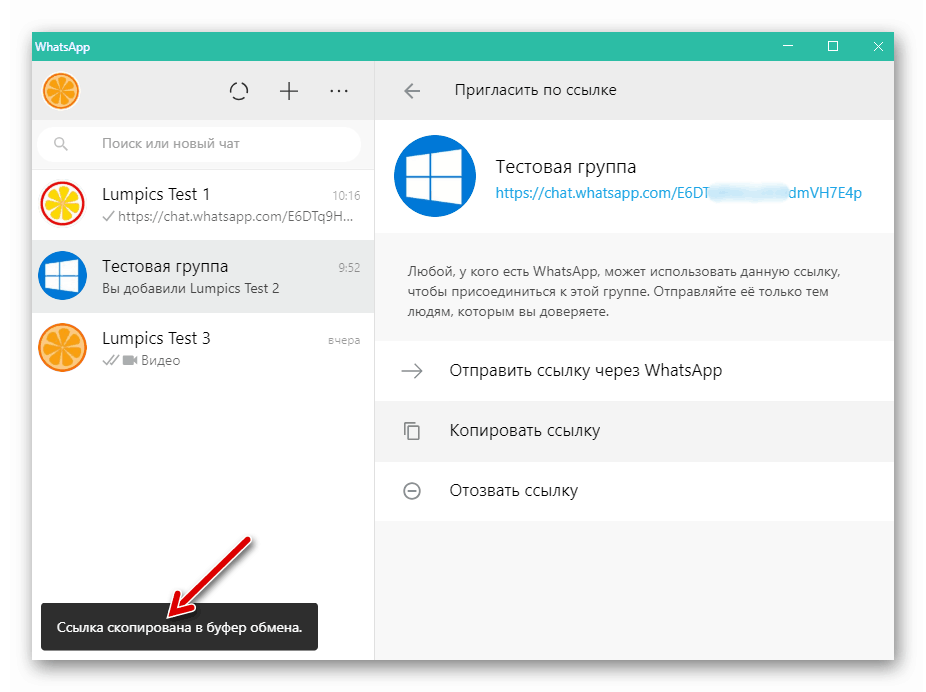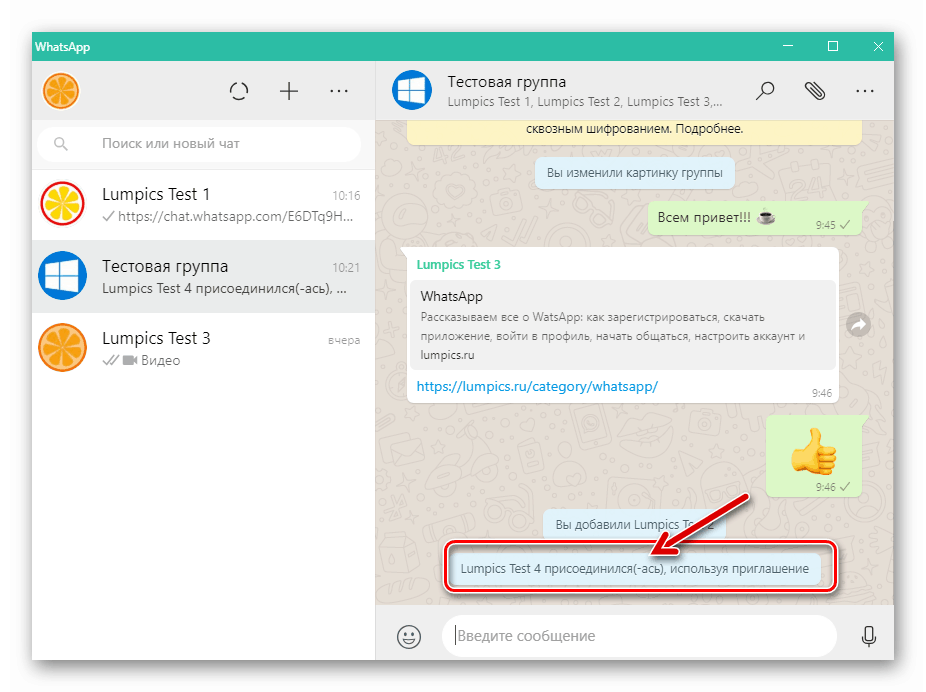Додајте чланове у ВхатсАпп групу са Андроид уређаја, иПхоне-а и рачунара
Свако ко је администратор (креатор) групног разговора у ВхатсАпп-у, пре или касније, требаће могућност да допуни списак чланова своје заједнице. У чланку ћемо размотрити методе доступне Андроид уређајима, иПхоне и Виндовс-ПЦ рачунарима за додавање нових корисника у групе порука.
Садржај
Како додати корисника у своју ВхатсАпп групу
Управљање групама на ВатсАп-у није тежак задатак, а проширивање листе људи који учествују у разговору може бити далеко од јединог начина. Разлике у конкретним радњама које укључују решење проблема диктирају разлике у интерфејсу мессенгер клијентских апликација за Андроид, иОС и Виндовс, али општи принципи су исти.
Прочитајте и: Како створити и избрисати групу у ВхатсАпп-у за Андроид, иОС и Виндовс
Андроид
Корисници Вхатсапп за Андроид Да бисте додали члана у своју заједницу, постоје два начина.
1. метод: Контакти
Ако је будући члан заједнице коју сте створили наведен у адресару вашег гласника, поступите на следећи начин.
Прочитајте и: Како додати контакт на ВхатсАпп за Андроид
- Отворите гласник и идите у групу у коју ћете додати учесника. Позовите опције за ћаскање тако што ћете додирнути његово име у врху екрана.
![ВхатсАпп за Андроид лансирање гласника, идите у групу, позовите листу параметара]()
- У области листе функција која се отвара пронађите област под називом „Број учесника“ и додирните „Додај учеснике“ у њу. Ово ће отворити листу "Контакти" вашег мессенгера.
![ВхатсАпп за избор функција Андроид Додајте чланове на листу опција групе]()
- Помоћу претраживања или кретања кроз адресар пронађите име будућег корисника ваше групе и додирните га. Као резултат тога, на уносима на листи „Контакти“ појављује се ознака, а слика профила изабраног корисника биће смештена у горњем делу екрана. На исти начин, ако требате да додате више учесника у чет, можете да изаберете још неколико имена.
![ВхатсАпп за Андроид избор корисника који су додани у групу из адресара мессенгера]()
- Након што испуните претходни одломак упутства, тапните на округло дугме са квачицом. Након тога је увођење новог корисника на листу чланова групе завршено, ви и додавани корисник ћете добити одговарајућа обавештења у разговору.
![ВхатсАпп за Андроид довршава операцију додавања новог члана у групни цхат]()
2. метод: Веза за позивницу
Поред директног додавања корисника из свог адресара у групно ћаскање, можете привући чланове у заједницу тако што ћете им послати посебну везу.
- Отворите заједницу у ВхатсАпп-у и позовите екран „Подаци о групи“ додиром наслова за ћаскање или додиром на три тачке менија у горњем десном углу и одабиром одговарајуће ставке у њему.
![ВхатсАпп за Андроид групу података са подацима у менију за ћаскање]()
- На листи чланова заједнице постоји опција „Позови путем везе“ - додирните је.
![ВхатсАпп за Андроид функцију Позовите на везу на екрану Подаци групе]()
- Следећи екран приказује везу за позивницу,
![ВхатсАпп за Андроид како да добијете везу за позив за групни цхат]()
која се може послати будућем члану групе на више начина:
- „Пошаљи везу путем ВхатсАппа“ - погодно је за додавање корисника у групу преко треће стране с којом комуницирате у дотичном мессенгеру.
- „Копирај“ - одабиром ове методе поставићете везу у међуспремник уређаја, а затим је можете залепити на било које место које су друге особе доступне за преглед. На пример, ова техника се користи за емитовање везе до ваше заједнице како би њени чланови могли да проследе позив пријатељима.
- „Дељење“ - додиривањем имена ове опције, добићете прилику да пошаљете везу која вам омогућава да се придружите својој групи преко било ког комуникационог канала доступног на уређају. То могу бити СМС, е-пошта, било какви гласници, друштвене мреже итд.
![ВхатсАпп за Андроид слање позивница групи путем мессенгера]()
![ВхатсАпп за Андроид копирај и залепи везу за позив за групни цхат]()
![ВхатсАпп за Андроид Поделите везу са позивницом за групни цхат преко било ког Интернет сервиса]()
- Након што корисник који је привучен у групу кликне на позивницу коју му је упућен, аутоматски ће постати члан и биће примљено одговарајуће обавештење.
![ВхатсАпп за Андроид корисника придружио се групи помоћу везе за позивницу]()
иОС
Коришћење апликације Вхатсапп за иПхоне додавање чланова у ваше групе није теже него у окружењу горе наведеног Андроида. Два приступа су такође доступна овде.
1. метод: Контакти
Најлакше је надопунити листу учесника групног ћаскања у ВатсАп-у ако су подаци привучених корисника смештени у адресару вашег мессенгера.
Прочитајте и: Како додати контакт на ВхатсАпп за иПхоне
- Покрените ВхатсАпп на иОС-у и идите у групу у коју желите додати нова лица. Додирните име синдиката на врху екрана, што вас доводи до листе опција које се односе на ћаскање.
![ВхатсАпп за иПхоне лансирање гласника, идите у групу, позовите листу параметара]()
- На списку могућности пронађите одељак који садржи листу људи који су се придружили ћаскању и додирните га под ставком „Додај учеснике“ . Затим потврдите поља поред једног или више контаката - њихови аватари ће се аутоматски умножити у области која се налази изнад листе уноса адресара.
![ВхатсАпп за почетни екран за иПхоне са избором нових корисника групе]()
- Након довршетка избора нових чланова заједнице, додирните „Додај“ на врху екрана десно, а затим дугме са истим називом у пољу за захтев.
![ВхатсАпп за иПхоне је поступак додавања новог члана у групни цхат]()
- На томе је додавање људи у ВатсАп групу завршено, а ефикасност догађаја је потврђена системском поруком која је стигла у заједницу.
![ВхатсАпп за иПхоне који додаје новог члана у групни цхат је завршен]()
2. метод: Веза за позивницу
Наравно, не само они људи с којима директно контактирате могу се придружити групи учесника мессенгера коју сте створили. У удругу се могу привући нови корисници тако што им пошаљу посебну везу, а ваш задатак је у овом случају осигурати испоруку позивнице.
- Идите на цхат који сте креирали и отворите листу опција додиром на назив групе у врху екрана.
![ВхатсАпп за податке о групи заслона за позиве иОС-а]()
- Затим пређите кроз листу опција док се не прикаже област под називом „Број учесника“ и кликните на „Групни позив“ .
![ВхатсАпп фор иОС Гроуп функција позива на листи опција за ћаскање]()
- Следећи екран пружа везу,
![ВхатсАпп за иОС како да добијете везу за позив за групни цхат]()
која се може пренијети на друге људе разним методама:
- „Схаре“ - кликните на ову икону да отворите листу средстава путем којих се позивница може послати са вашег иПхоне-а. Овде су СМС, е-пошта, сви инсталирани на клијенте софтвера и софтвера уређаја на друштвеним мрежама. Додиром на икону било које услуге, изаберите канал да бисте послали позив особи која приступа вашој заједници.
- „Копирај“ - кликом на ово дугме ставите текст везе позивнице у иОС међуспремник, након чега га можете залепити у било коју апликацију доступну за преглед од стране потенцијалних чланова ваше заједнице. На пример, овај приступ је погодан за позивање нових корисника у асоцијацију уз помоћ трећих лица.
- „КР цоде“ - одабиром ове методе емитовања позивнице за допуну публике групе, претворићете везу у слику која се затим може сачувати и сместити, на пример, на било коју веб локацију на Интернету.
![ВхатсАпп фор иОС функција Поделите везу са позивима на групно ћаскање путем било ког Интернет сервиса]()
![ВхатсАпп за копирање и лепљење позивница за иОС у групном ћаскању]()
![ВхатсАпп за иОС копирање КР кода са везом за придруживање групном чету]()
- Након што прођете везу у сврху, очекујте да ће је будући члан групе да је прати и придружи удружењу - у овом тренутку ће се у заједници појавити порука која потврђује ефикасност акција које сте извршили.
![ВхатсАпп за иОС нови корисник придружио се групи кликом на позивницу]()
Виндовс
У клијентској апликацији ВхатсАпп за ПЦ додавање нових корисника у њихове групе врши се по истим принципима као и у мобилним верзијама мессенгера - постоје две методе.
1. метод: Контакти
- Покрените гласник и отворите групу којој треба додати новог члана.
![ВхатсАпп за гласник за покретање рачунара, идите у групу у коју желите додати учесника]()
- Позовите мени тако што ћете кликнути на три тачке са десне стране имена ћаскања и у њему изабрати „Подаци групе“ .
![ВхатсАпп за ПЦ иду у групне податке из менија за ћаскање]()
- Померите се по области која се појављује лево од прозора ВатсАп да бисте приказали листу корисника који учествују у разговору.
![ВхатсАпп за одељак за апликацију за ПЦ Групе података]()
Кликните овде "Додај члана" .
![ВхатсАпп за ПЦ Додајте функцију члана на листу корисника групе]()
- У прозору који се отвори, са списком контаката доступних из мессенгера, потврдите оквир поред имена корисника који ће се додати у групно ћаскање. На исти начин се може разликовати неколико имена.
![ВхатсАпп за ПЦ завршетак избора нових чланова групе]()
- По завршетку одабира корисника који ће постати чланови ваше заједнице, кликните на округло дугме са квачицом.
![ВхатсАпп за избор корисника рачунара у Контакти за додавање у групно ћаскање]()
- Потврдите примљени захтев за слање кликом на „ДОДАЈ МЕМБЕР“ .
![ВхатсАпп за ПЦ потврду захтева за додавање члана у групно ћаскање]()
- Овим се довршава процедура за допуну ВхатсАпп корисничког базе са рачунара.
![ВхатсАпп за ПЦ процес додавања корисника из адресара у групу]()
Системска порука која потврђује успех операције појавит ће се у групном чету који сте креирали.
![ВхатсАпп за ПЦ који потврђује додавање новог корисника у групну поруку]()
2. метод: Веза за позивницу
- Након што сте ушли у групу, отворите листу могућих опција (из менија позваног кликом на дугме „...“ ).
![Вхатсапп за листу поставки за ћаскање са групама за позиве на рачунару]()
- У одељку са параметрима који садржи списак корисника који су се већ придружили заједници, кликните „Позови путем везе“ .
![ВхатсАпп фор ПЦ Позовите путем везе у одељку Подаци о групи апликација]()
- Затим одаберите метод преноса везе на другу особу:
![ВхатсАпп фор ПЦ Прозор за рад са функцијом Инвите би линк]()
- „Пошаљи преко ВхатсАппа . “
![ВхатсАпп за ПЦ за слање позивнице групи путем мессенгера]()
Након клика на ову ставку отвара се листа контаката где требате означити примаоце везе и
![ВхатсАпп за ПЦ, избор примаоца позивнице на групу са листе контаката]()
потврдите своје намере кликом на дугме са сликом папирнатог авиона.
![ВхатсАпп фор ПЦ линк позивница да се придружи групи посланој другом члану мессенгера]()
- Ако одаберете Копирај везу , позивницу ћете поставити у међуспремник Виндовс, а затим
![ВхатсАпп фор ПЦ Цопи Линк функција у групним могућностима за ћаскање]()
Можете је залепити на било које место (е-маил, други мессенгер, друштвена мрежа итд.).
![Линк за позив на ВхатсАпп за ПЦ копиран је у међуспремник Виндовс]()
- „Пошаљи преко ВхатсАппа . “
- Када други корисник следи везу и потврди намеру да се придружи вашој ВатсАп заједници, у њој ће се појавити системско обавештење које потврђује комплетирање листе учесника.
![ВхатсАпп за ПЦ корисника придружио се групи користећи позивницу]()
Закључак
Као што видите, једноставно је креирати листу чланова своје сопствене ВхатсАпп групе. Програмери мессенгер клијентских апликација опремили су их потребним функцијама и након што сте прочитали наш чланак научили сте се за сва могућа решења проблема.